Cara Screenshot HP Realme – Pengguna HP Realme memang semakin bertambah karena harga produknya yang terjangkau. Menggunakan HP Realme memang sama seperti smartphone android lainnya. Namun untuk cara screenshot HP Realme memiliki sedikit perbedaan baik dari sisi setting maupun langkah pengambilannya.
Hampir sama seperti cara screenshot HP Samsung, kamu bisa mengambil tangkapan gambar dengan menekan fungsi hardware maupun software. Tergantung cara mana yang lebih cepat digunakan untuk menangkap gambar. Pada HP Realme kita dimudahkan oleh fitur dari software untuk pengambilan screenshot.
Cara Screenshot HP Realme
Cukup banyak memang cara screenshot yang bisa kamu lakukan pada produk Realme. Tentu tidak semua orang tahu bahwa ada fitur screenshot yang tersebunyi didalam pengaturan HP Realme. Jadi agar lebih tahu jelas apa saja fitur maupun cara screenshotnya kamu bisa simak dibawah ini.
1. Cara Screenshot HP Realme Dengan Tombol
Cara paling mudah adalah menggunakan tombol fisik pada HP Realme. Cara ini juga dirasa lebih cepat karena cukup tekan kemudian SS akan diambil.

- Menuju area layar yang akan kamu screenshot.
- Lanjutkan dengan menekan kemudian tahan tombol power dan volume down bersamaan.
- Tunggu beberapa saat hingga layarya berkedip dan keluar suara shutter.
- Screenshot sudah berhasil diambil kemudian hasilnya dapat dilihat digaleri.
2. Cara Screenshot 3 Jari Realme
Kemudian ada pula screenshot menggunakan 3 jari, namun kamu harus mengaktifkan terlebih dahulu fiturnya pada pengaturan HP Realme.
- Masuk Pengaturan.
- Pilih Bantuan Praktis.
- Pilih menu Gerakan
- Lanjutkan dengan mengaktifkan screenshot 3 jari,
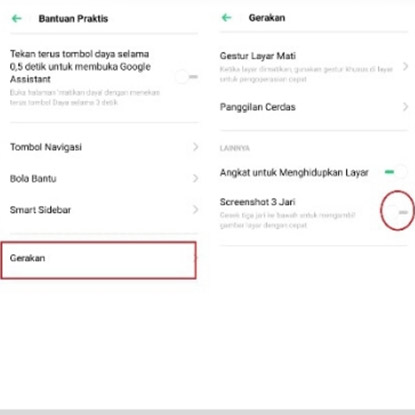
Setelah pengaturannya sudah aktif kalian tinggal menuju layar yang akan di screenshot. Usap layar menggunakan 3 jari kamu maka akan secara otomatis screenshot diambil bersamaan dengan terdengarnya suara shutter dan layar berkedip.
3. Cara Screenshot Lewat Menu Aksesibilitas
Cara berikutnya adalah memanfaatkan aksesibilitas pada HP Realme. Kalian wajib mengaktifkannya pada menu pengaturan HP Realme.
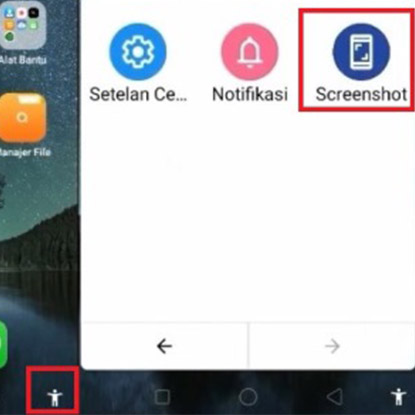
- Pergi ke Pengaturan.
- Masuk Pengaturan Tambahan.
- Pilih bagian Bebas Halangan.
- Lanjutkan dengan memilih mengaktifkan Menu Aksesibilitas.
- Kembali ke home, secara otomatis terlihat ikon Aksesibilitas pada sebelah pojok kanan bawahnya.
- Tekan ikon Aksesibilitas lalu tekan Screenshot.
- Gambar layarnya akan diambil.
4. Cara Screenshot Lewat Smart Sidebar
HP Realme juga memiliki fitur khusus bernama smart sidebar. Melalui fitur ini kalian bisa screenshot, namun sebelumnya harus mengaktifkannya dulu di setting.
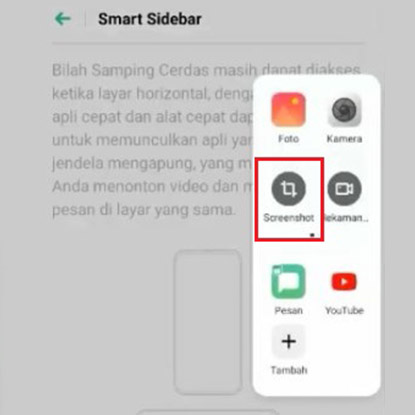
- Bukalah Pengaturan.
- Masuk ke Bantuan Praktis
- Masuk Smart Sidebar.
- Hidupkan Smart Sidebar dan jika sudah maka muncul garis dibagian kanan layarnya.
- Pergi ke area yang akan kamu ambil screenshotnya.
- Swipe garis kearah kiri lalu pilih screenshot.
- Secara otomatis screenshot akan diambil.
5. Memakai Fitur Bola Pintas
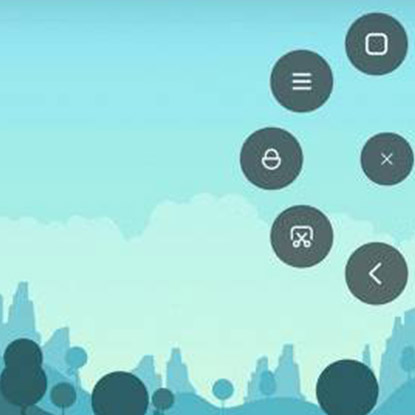
- Jalankan Pengaturan di HP Realme
- Masuk menu Bantuan Praktis.
- Masuk Bola Pintas kemudian aktifkan Bola Pintas.
- Secara otomatis pada layar kamu akan muncul icon bundar.
- Pergi ke wilayah layar untuk diambil gambarnya.
- Tekan bola pintas kemudian pilih ikon Screenshhot.
- Secara otomatis gambar layarnya terambil.
6. Memakai Touchshot
Kalian juga bisa menggunakan aplikasi pihak ketiga bernama Touchshot. Selain bisa screenshot, aplikasi ini juga dapat merekam layar HP Realme.
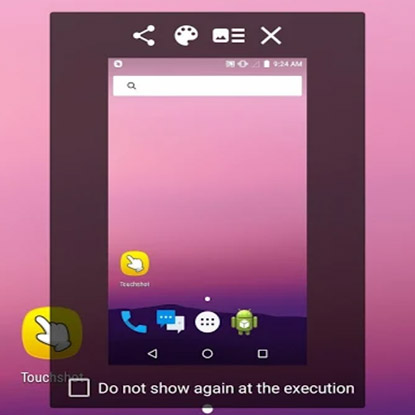
- Download aplikasi Touchshot.
- Buka aplikasinya kemudian muncuk pilihan Screen Capture serta Screen Record.
- Pilih Screen Capture kemudian menuju area layar seperti yang kalian inginkan.
- Tekan tombolnya kemudian hasil screenshot otomatis tersimpan digaleri.
7. Cara Screenshot Panjang HP Realme
Apabila ingin screenshot halaman panjang maka kalian bisa menggunakan aplikasi pihak ketiga bernama LongShot. Kemampuannya cukup baik karena dapat menangkap halaman website maupun sosial media kamu.
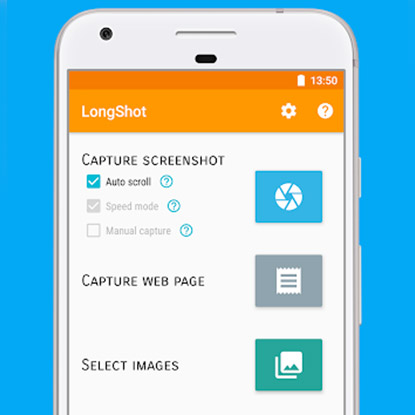
- Download LongShot lalu buka.
- Silahkan masuk ke bagian layar yang akan kamu ambil gambarnya.
- Tekan kemudian tahan tombol power dan volume down secara bersamaan.
- Ketika layarnya sudah berkedip dan suara jepretan berbunyi lepaskan tangan dari tombolnya.
- Secara otomatis LongShot akan memberikan opsi untuk screenshot panjang.
- Pilih ok kemudian secara otomatis layar akan scrool.
- Tap untuk berhenti pada bagian screenshot yang kamu inginkan.
Kesimpulan
Memang resolusi screenshot HP Realme berbeda beda, hal ini dipengaruhi oleh aspek rasio layar dan juga resolusinya. Misalnya pada Realme 6 hampir sama dengan screenshot Samsung A21s karena sisi lebar layarnya yang hampir sama. Jadi silahkan kamu manfaatkan cara screenshot diatas sesuai dengan kebutuhan.

